직업상 문자를 보내고 받는 일이 많다. 단체 문자인 경우에는 sms서비스를 이용하면 되지만 개인적으로 주고 받는 문자가 많은 경우에는 꼭 스마트폰을 이용해야 한다.
PC카카오톡을 사용하면 되겠지만 그것도 쉽지 않다. 사적인 관계가 아닌 공적인 관계에서는 여전히 카카오톡보다는 문자가 더 나은 면이 있다.
컴퓨터로 문자 보내기를 할 때 고려했던 사항은 아래와 같다.
- 유료가 아닌 무료여야 한다.
- 가벼워야 한다(문자를 보내는 기능 외에는 별도 기능이 없어야 한다)
- 기본 SMS앱을 사용할 수 있어야 한다. (별도의 SMS어플을 설치하고 싶지 않았다)
결국 선택한 방법은 바로 Pushbullet 크롬 익스텐션 버전이다.
스마트폰
스마트폰에서는 먼저, Pushbullet어플을 설치해야 한다. 본인이 사용하고 있는 기기는 갤럭시인데 갤럭시의 기본 SMS어플이 마음에 들었기 때문에 어쩔 수 없는 선택이었다. Pushbullet은 기본적으로 모든 알림을 전송하기 때문에 별도의 설정이 필요하다.
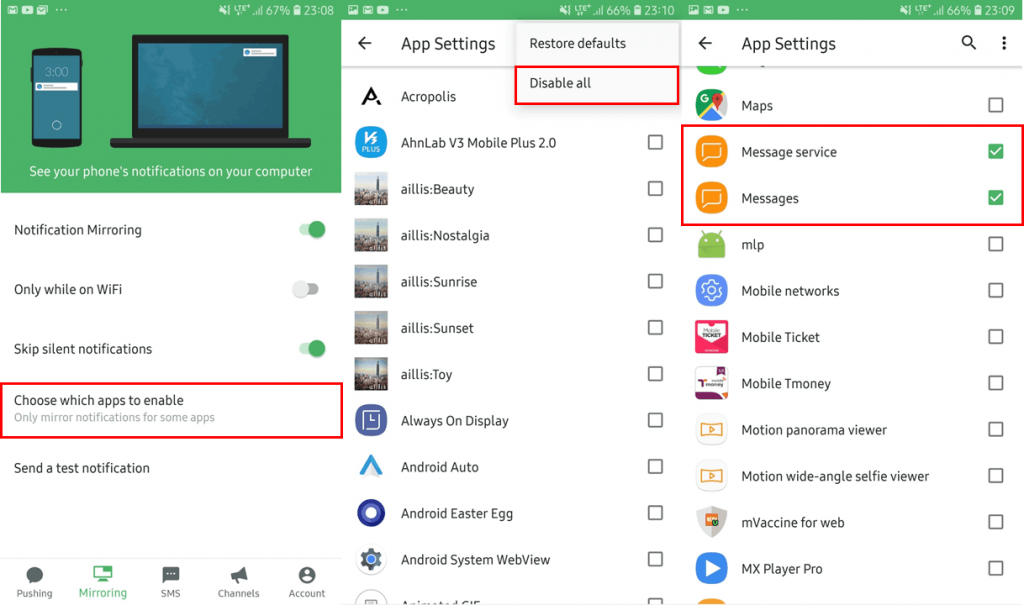
앱에 google 계정으로 로그인한 후 미러링 탭을 누르면 어떤 앱의 알림을 켤지 선택할 수 있다. app setting에서 모든 앱을 해제한 후 알림을 받을 어플만 체크해준다.
크롬
크롬 appstore에서 pushbullet을 검색하여 설치해준다. 그리고 설정에 들어가면 다음과 같은 화면을 볼 수 있다.
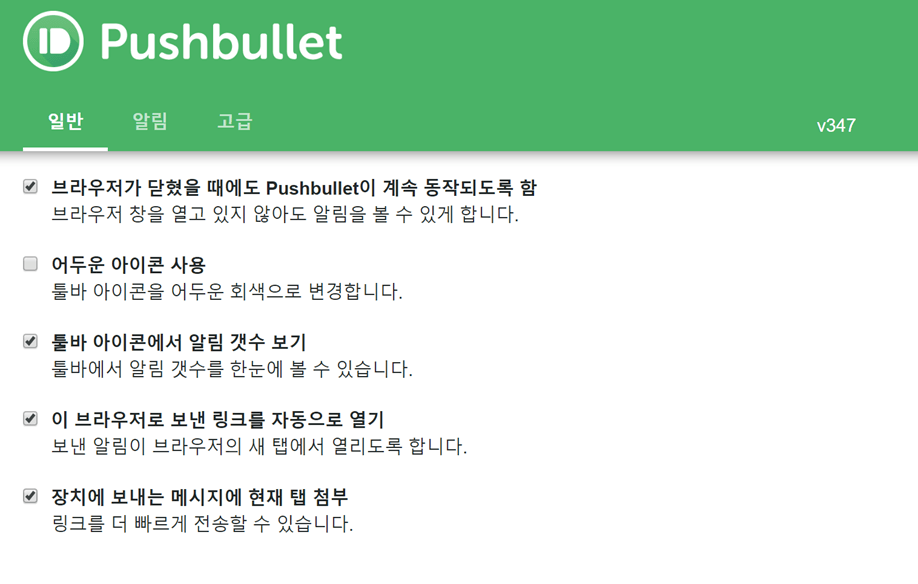
스마트폰에서 로그인한 동일 계정으로 로그인해주면 기기를 인식한다. 만일 백그라운드에서 동작하도록 하려면 설정에서 맨 위의 옵션에 체크해주면 된다.
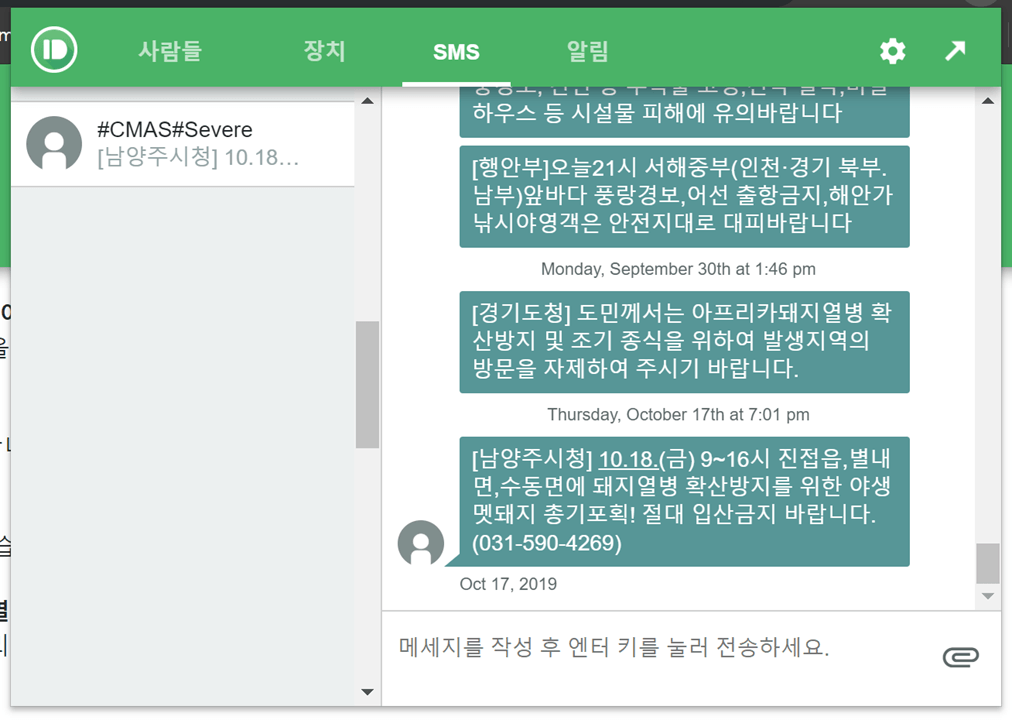
SMS메시지 Sync가 끝나면 위 사진처럼 메시지가 보인다. 당연히 문자가 오면 윈도우10 알림창으로 알려준다. 나의 경우에는 사용해보니 굉장히 편리해서 전화 어플도 알림을 켜두었다. 회사에서 업무를 보다보면 전화가 울리는지도 모르고 일을 할 때가 많았기 때문이다. 전화가 오면 곧바로 알 수 있게 되었다.
Pushbullet은 api만 잘 활용하면 텔레그램처럼 메시지를 자동으로 Push해주는 기능도 있다. 그러나 라이트하게 이런 식으로 문자를 sync하거나 중요 앱 알림을 체크하는 정도로 사용해도 좋을 것 같다.
사실 Pushbullet은 윈도우 설치버전도 제공하고 있는데 내가 설치해본 바로는 윈도우 설치 버전에서 sms sync기능은 유료였다. 아쉽지만 크롬 버전도 사용하는 데에 불편함이 없고 메인 브라우저가 크롬이기 때문에 큰 문제는 없다.
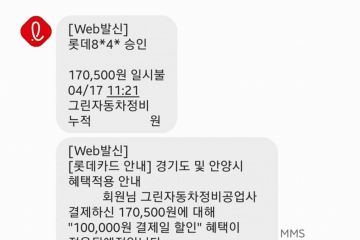
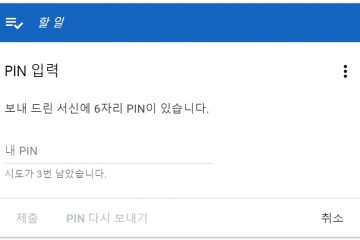
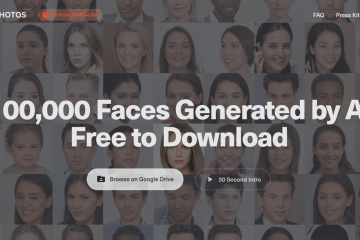
0개의 댓글